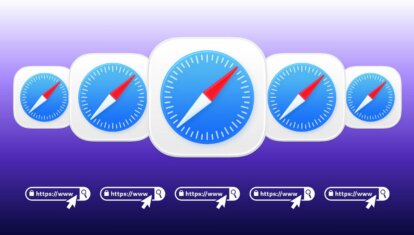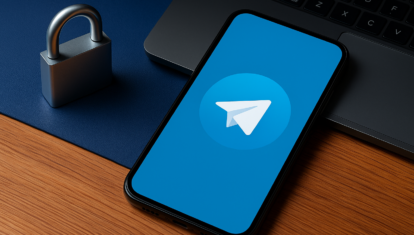Не работает AirPlay на Apple TV 3. Что делать
В 2015 году я приобрел себе Apple TV третьего поколения с одной простой целью — выводить видео и различные фильмы с iPhone, iPad и Mac на большой экран телевизора без Smart TV. Как оказалось, многие пользователи техники Apple сделали то же самое, что и я. Стоила приставка тогда около 5 тысяч рублей, что было вполне гуманно за подобное устройство. Однако с последующими обновлениями Apple TV 3 AirPlay в ней просто перестал работать. Обнаружить приставку со смартфона было невозможно, что ставило крест на ее использовании.

Многие покупали Apple TV ради AirPlay. Изображение: pult.ru
❗️ЕЩЕ БОЛЬШЕ СТАТЕЙ ОБ APPLE ИЩИТЕ В НАШЕМ ДЗЕНЕ СОВЕРШЕННО БЕСПЛАТНО
Кто-то отправился в магазин за новой приставкой, ну а мне просто не хочется бросать устройство просто так. Благо, что есть способ вернуть работоспособность Apple TV 3 и починить на ней AirPlay. Для этого понадобится компьютер и немного свободного времени.
Содержание
Apple TV активация не удалась
Проблема с AirPlay на Apple TV возникает из-за того, что ТВ-приставка Apple просто не прошла активацию. Вы можете пользоваться частью ее функций, получить доступ к домашней коллекции, но работать зеркалирование экрана iPhone и вывод видео с других устройств просто не будет. Обидно? С учетом того, что многие пользуются только этой фишкой, то не то слово. Для начала давайте определим, что все дело в активации. Для этого сделайте следующее:

Эта строка говорит о сбое при активации. Изображение: 4STREET 4LIFE PRODUCTION
- Включите Apple TV и перейдите на главный экран;
- Выберите раздел «Настройки»;
- Нажмите «Основные» и выберите пункт «Об этом устройстве».
❗️ПОДПИСЫВАЙСЯ НА ТЕЛЕГРАМ-КАНАЛ СУНДУК АЛИБАБЫ, ЧТОБЫ ПОКУПАТЬ ТОЛЬКО ЛУЧШИЕ ТОВАРЫ С АЛИЭКСПРЕСС
Если в самом низу отображается строка «Активация» и рядом с ней надпись «Не удалась», то проблема найдена и сейчас мы постараемся ее решить. Благо, что сделать это можно очень просто.
Как активировать Apple TV
Однако для начала необходимо немного подготовиться. Вам потребуется компьютер, программа 3uTools и провод MicroUSB на тот разъем, который используется в вашем компьютере. Можно даже найти MicroUSB на USB-C специально для подключения к Макбуку:
- Скачайте и установите на ваш компьютер приложение 3uTools (для macOS, для Windows);
- Запустите 3uTools;
- С помощью кабеля MicroUSB подключите вашу Apple TV к компьютеру;
- Обязательно подключите кабель питания к розетке, иначе Apple TV не будет работать;
- Дождитесь, пока приставка определится в приложении 3uTools, и перейдите в раздел «Об этом устройстве»;
- Найдите пункт «Активирован». Рядом с ним должно быть указано «Нет»;
- Нажмите кнопку «Активировать» и дождитесь, пока пройдет активация;
- При успешной активации рядом с пунктом «Активирован» появится надпись «Да».
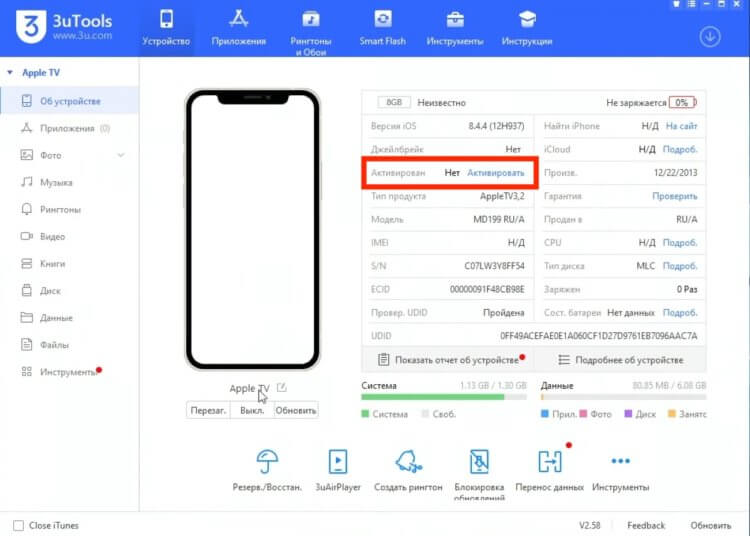
Нажмите кнопку «Ативировать». Изображение: 4STREET 4LIFE PRODUCTION
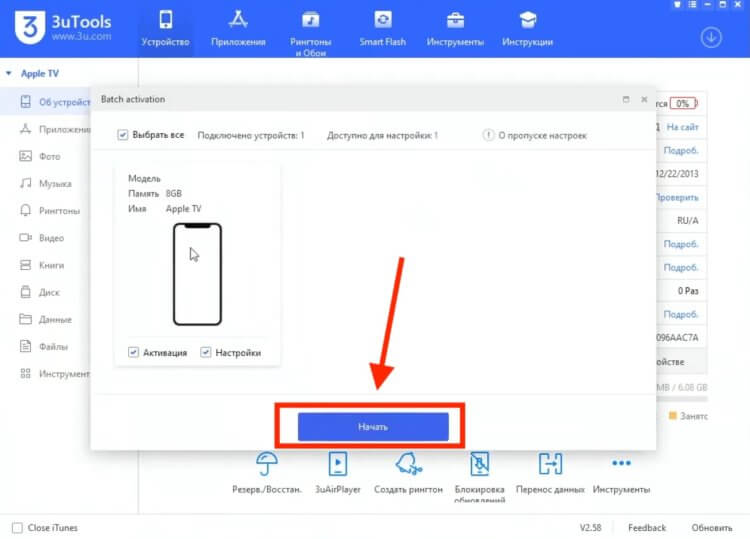
Запустите активацию кнопкой «Начать». Изображение: 4STREET 4LIFE PRODUCTION
❗️ПОДПИШИСЬ НА НАШ ЧАТИК В ТЕЛЕГРАМЕ. ТАМ СОБРАЛИСЬ ТОЛЬКО ИЗБРАННЫЕ ЧИТАТЕЛИ
Активация приставки Apple TV 3 завершена. Теперь можно отключать ее от компьютера для дальнейшего использования. Обязательно проверьте, что процедура завершилась успешно. Для этого сделайте следующее:
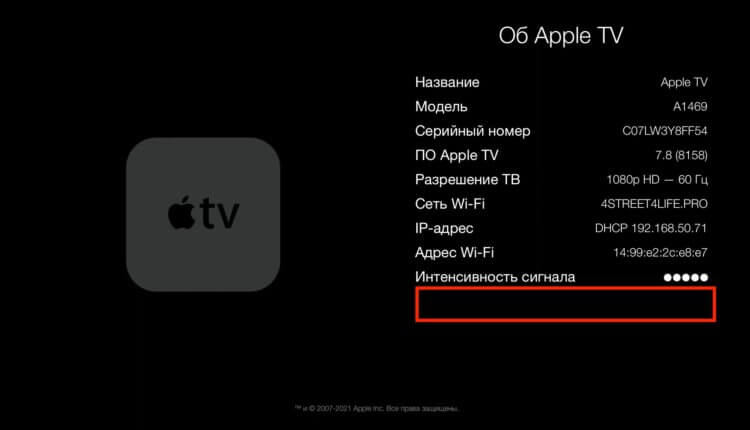
Если строка с активацией пропала, значит все прошло успешно. Изображение: 4STREET 4LIFE PRODUCTION
- Откройте настройки на Apple TV;
- Перейдите в раздел «Основные»;
- Выберите пункт «Об этом устройстве».
Теперь, если активация прошла успешно и всё работает как надо, в самом низу не будет строки «Активация». Именно это и свидетельствует о том, что вы всё сделали правильно и можно начинать пользоваться Apple TV 3 по прямому назначению.
Повтор экрана с Айфона на телевизор
Если приставка лежит у вас без дела уже давно, то наверняка вы уже и забыли, как пользоваться ее основными функциями. Напомню, что в случае с iPhone и другой техникой Apple вы не только можете вывести экран на ТВ-приставку Apple, но и отправить туда видео и продолжить пользоваться смартфоном. Для начала давайте разберемся, как вывести экран Айфона на телевизор с помощью Apple TV:
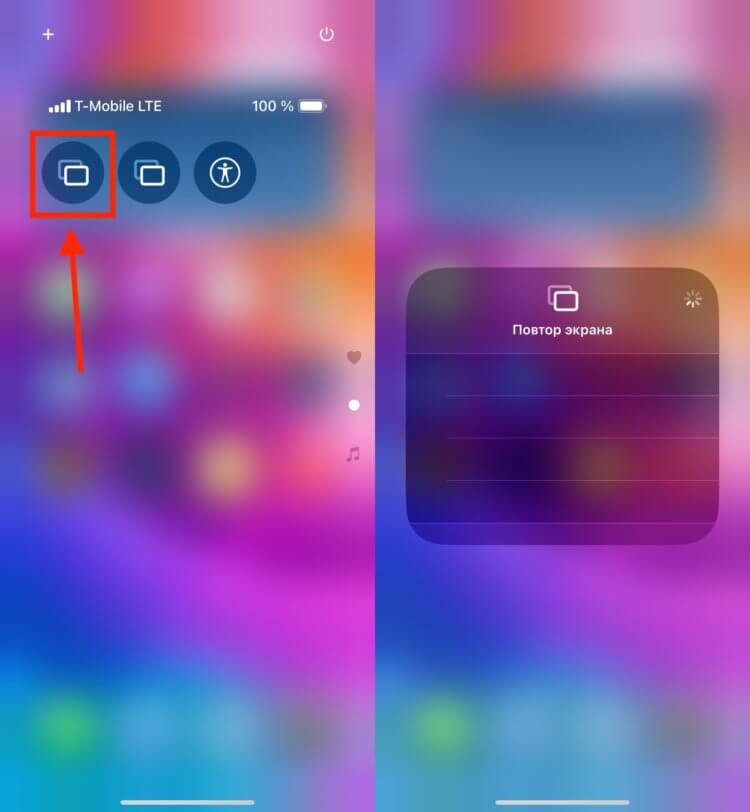
Дублировать экран на телевизор с помощью Apple TV очень просто
- Убедитесь, что оба устройства включены и подключены к одной сети Wi-Fi;
- Переключите телевизор на Apple TV;
- На Айфоне разверните Пункт управления;
- Задержите палец на иконке «Повтор экрана»;
- В выпадающем списке выберите Apple TV и дождитесь, пока на телевизоре не появится дисплей вашего Айфона.
Завершить демонстрацию экрана при необходимости можно через этот же раздел Пункта управления. Достаточно просто нажать «Завершить трансляцию» в нижней части, и всё. Очень удобная фишка, которая неоднократно меня выручала, когда надо было показать какие-то фотографии большому количеству людей.
Видео с Айфона на телевизор
Самой же удобной фишкой AirPlay я считаю возможность выводить различные фильмы на экран телевизора. Например, если вы смотрите что-то с сайтов, которые не имеют мобильных приложений, вы можете воспользоваться встроенными инструментами iPhone. Делается это следующим образом:
- Через браузер найдите интересующее вас видео;
- Запустите его;
- Активируйте кнопки управления воспроизведением и нажмите на иконку с телевизором;
- В выпадающем меню выберите Apple TV 3.
Всё! Вот так просто. Вам остается только наслаждаться просмотром и получать удовольствие от фильма. При этом браузер на Айфоне можно спокойно свернуть, и всё будет работать как надо, а у вас появится возможность пользоваться телефоном и дальше. Раньше постоянно пользовался этой функцией, пока не перешел на Андроид. Теперь для вывода видео со смартфона на телевизор не нужна никакая Apple TV.